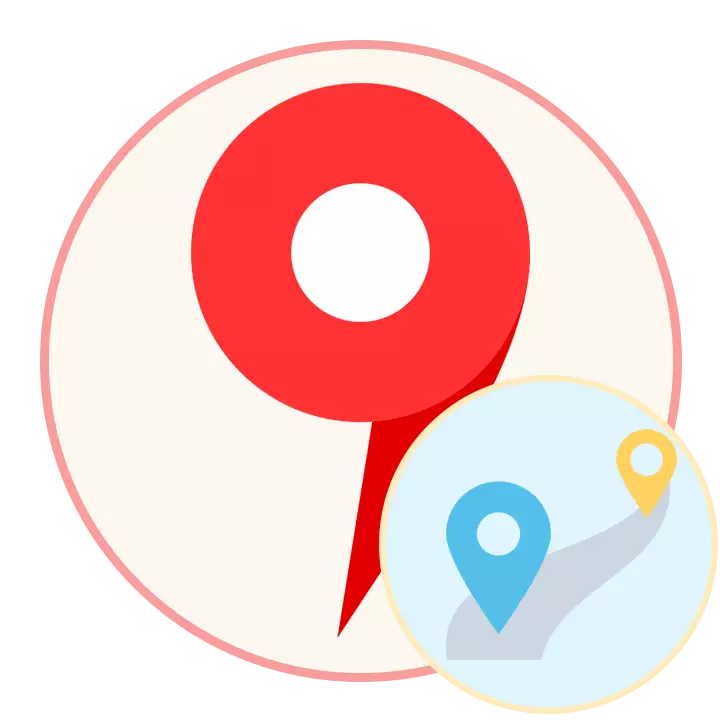
Yandex.maps Yandex ની લોકપ્રિય ઑનલાઇન સેવાઓ પૈકી એક છે, સ્થાનો, રસ્તાઓ, વિવિધ વસ્તુઓ અને અન્ય વસ્તુઓના સ્થાન વિશેની બધી આવશ્યક માહિતી પ્રદાન કરે છે. તેની કાર્યક્ષમતામાં માત્ર મૂળભૂત માહિતીનો શો જ નથી, તે તમને આંદોલનની ગતિને સ્વતંત્ર રીતે સેટ કરીને માર્ગને મોકલે છે અને એક બિંદુથી બીજામાં અંતરને માપવા દે છે. તે અંતરને માપવા વિશે છે અને તેની આજની સામગ્રીમાં ચર્ચા કરવામાં આવશે.
અમે Yandex.maps પર અંતર માપવા
Yandex.Mapart સેવા સાઇટ પર સંપૂર્ણ કમ્પ્યુટર સંસ્કરણ અને મોબાઇલ એપ્લિકેશન દ્વારા બંનેનો ઉપયોગ કરવા માટે ઉપલબ્ધ છે જ્યાં તેની ઘણી સુવિધાઓ અને તફાવતો હાજર છે. ચાલો વૈકલ્પિક રીતે આ બે વિકલ્પોનો વિચાર કરીએ જેથી બધા વપરાશકર્તાઓ પાસે આ વિષય પર કોઈ વધુ પ્રશ્નો નથી અને બધું જ કાર્યનો સામનો કરી શકે.પદ્ધતિ 1: સાઇટનું પૂર્ણ સંસ્કરણ
આગળ, તમે જોશો કે કયા કાર્યને સાઇટનું સંપૂર્ણ સંસ્કરણ હોવું જોઈએ, કારણ કે આ સાધન ફક્ત મોબાઇલ એપ્લિકેશનમાં ગેરહાજર છે. વિગતવાર માનવામાં તકનો અભ્યાસ કરવા માટે નીચે મેન્યુઅલને સંપૂર્ણપણે વાંચો - આ તેનો સંપૂર્ણપણે ઉપયોગ કરશે.
- ઉપરની લિંકને ચાલુ કરતી વખતે યાન્ડેક્સ વેબસાઇટનું મુખ્ય પૃષ્ઠ ખોલો. "નકશા" વિભાગમાં ફેરવો.
- અહીં તમે તરત જ તે સ્થાન શોધી શકો છો, જે અંતર તમે શોધ શબ્દમાળામાં ડેટા દાખલ કરીને માપવા માંગો છો.
- જો અંતર ફક્ત બે પોઇન્ટના આધારે માનવામાં આવે છે, તો તે ચળવળના માર્ગોમાંથી એકને પસંદ કરીને રસ્તો મોકલે સરળ છે. નીચેની લિંક પર અમારી અન્ય સામગ્રીમાં આ વિશે વધુ વાંચો.
- અમે હવે ઉપર ઉલ્લેખ કરેલા સાધન પર સીધા જ ફેરવીએ છીએ. તેને "રેખા" કહેવામાં આવે છે અને તમને કોઈપણ બિંદુઓ સાથે સંપૂર્ણપણે કોઈ રસ્તો દોરવા દે છે. અનુરૂપ બટન પર ક્લિક કરીને તેને સક્રિય કરો.
- પ્રથમ બિંદુ બનાવવા માટે સ્થાનોમાંથી એક પર ડાબું માઉસ બટન દબાવો. તે એક લાક્ષણિક વર્તુળમાં પ્રકાશિત કરવામાં આવશે.
- વળાંક અને અન્ય ભાગો માટે વિવિધ રેખાઓનો ઉપયોગ કરીને અંત આઇટમની અમર્યાદિત સંખ્યામાં પોઇન્ટ્સ બનાવો. જો તમે એક મોટી લાઇન બનાવી છે અને તમારે પોઇન્ટ ઉમેરીને તેને બદલવાની જરૂર છે, તો ફક્ત ફ્રેગમેન્ટના ઇચ્છિત ભાગ પર ક્લિક કરો અને તેને ઇચ્છિત સ્થાન પર ખસેડો.
- જેમ તમે સ્ક્રીનશૉટમાં અવલોકન કરી શકો છો, લીટીની લંબાઈ ફક્ત કાર્ડ દ્વારા જ મર્યાદિત છે, અને અંતે બિંદુએ, કિલોમીટર અથવા મીટરની અંતર હંમેશાં પ્રદર્શિત થાય છે.

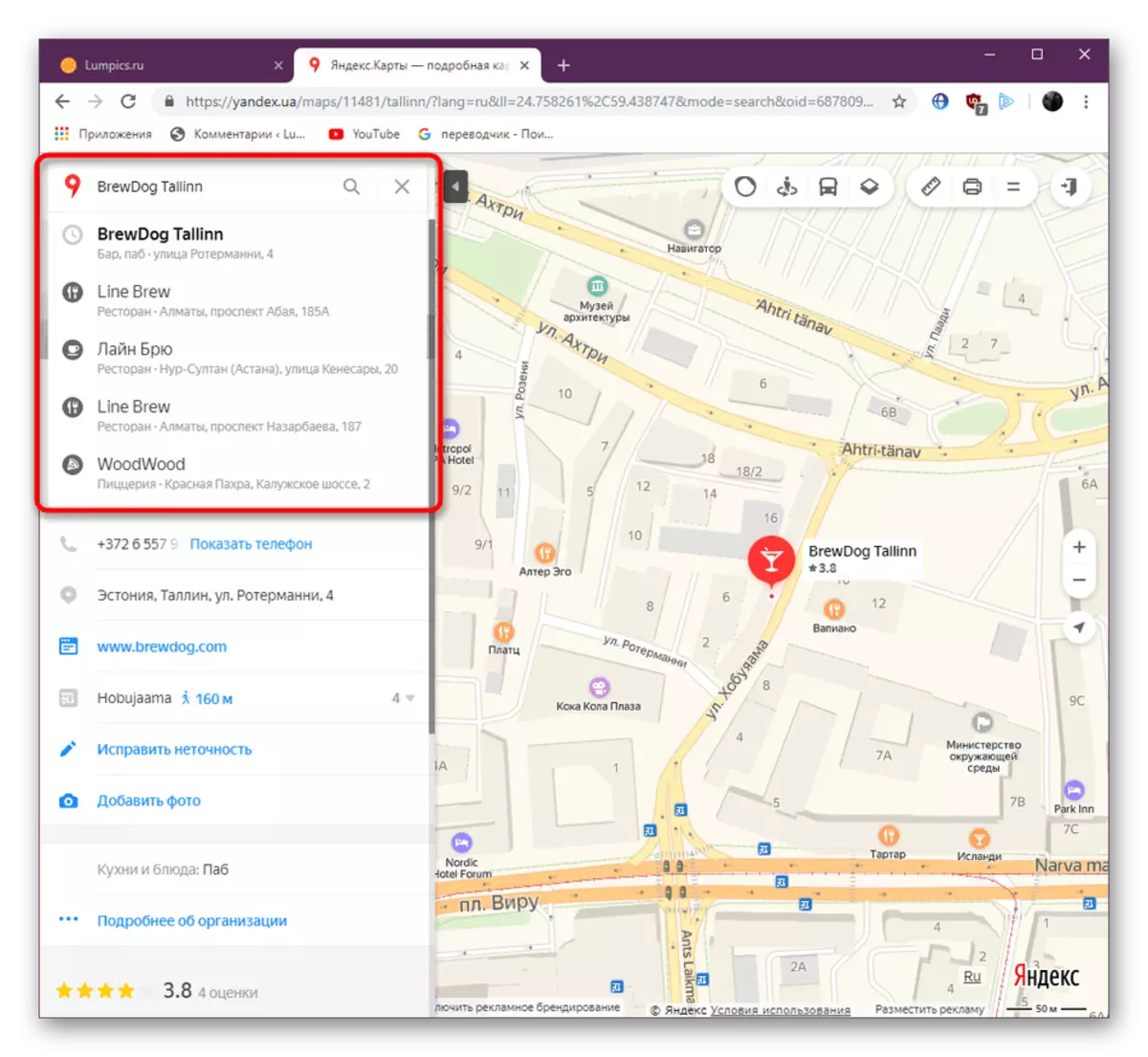
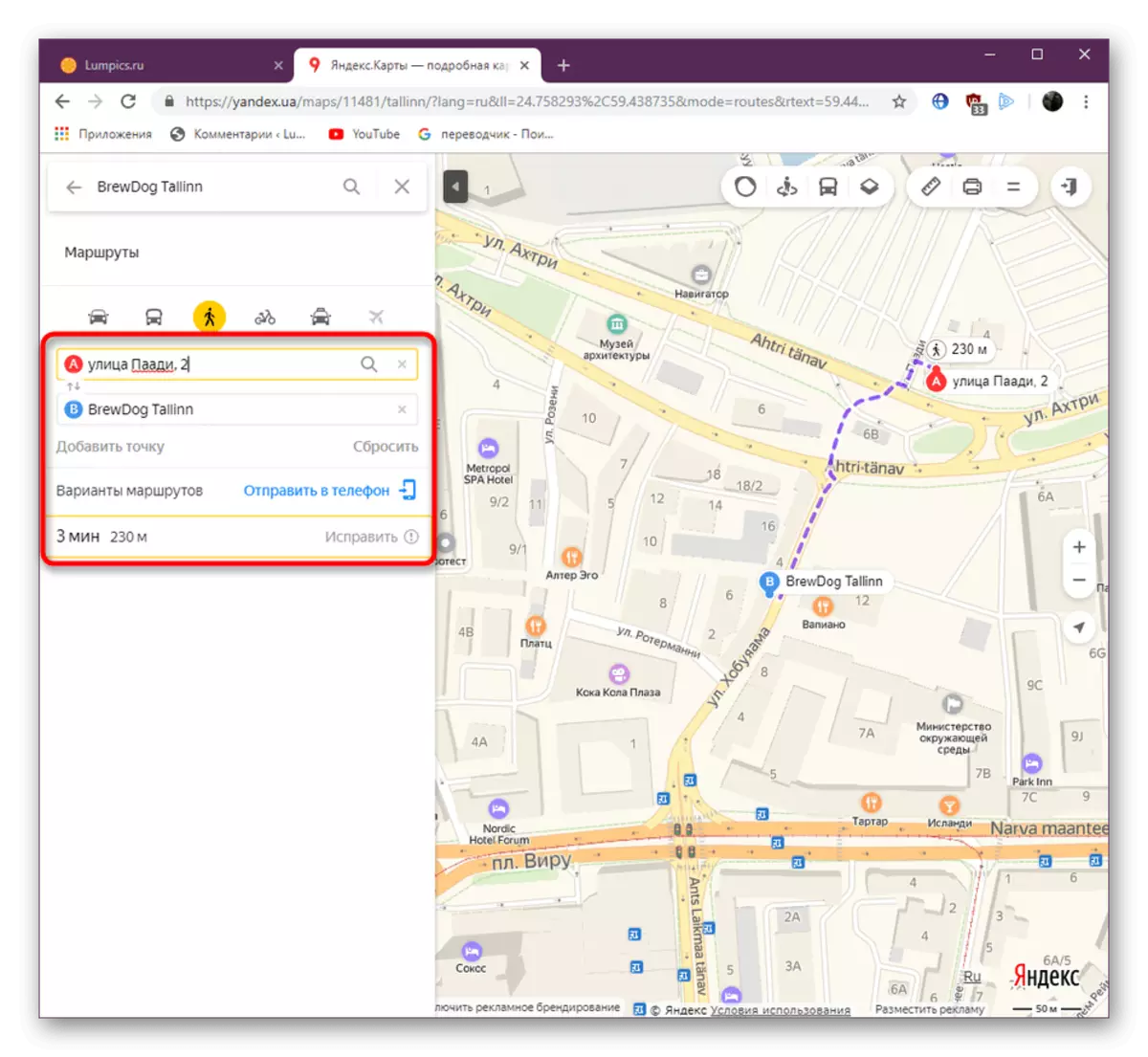
વધુ વાંચો: યાન્ડેક્સ નકશા તરફ માર્ગ કેવી રીતે મોકલે છે


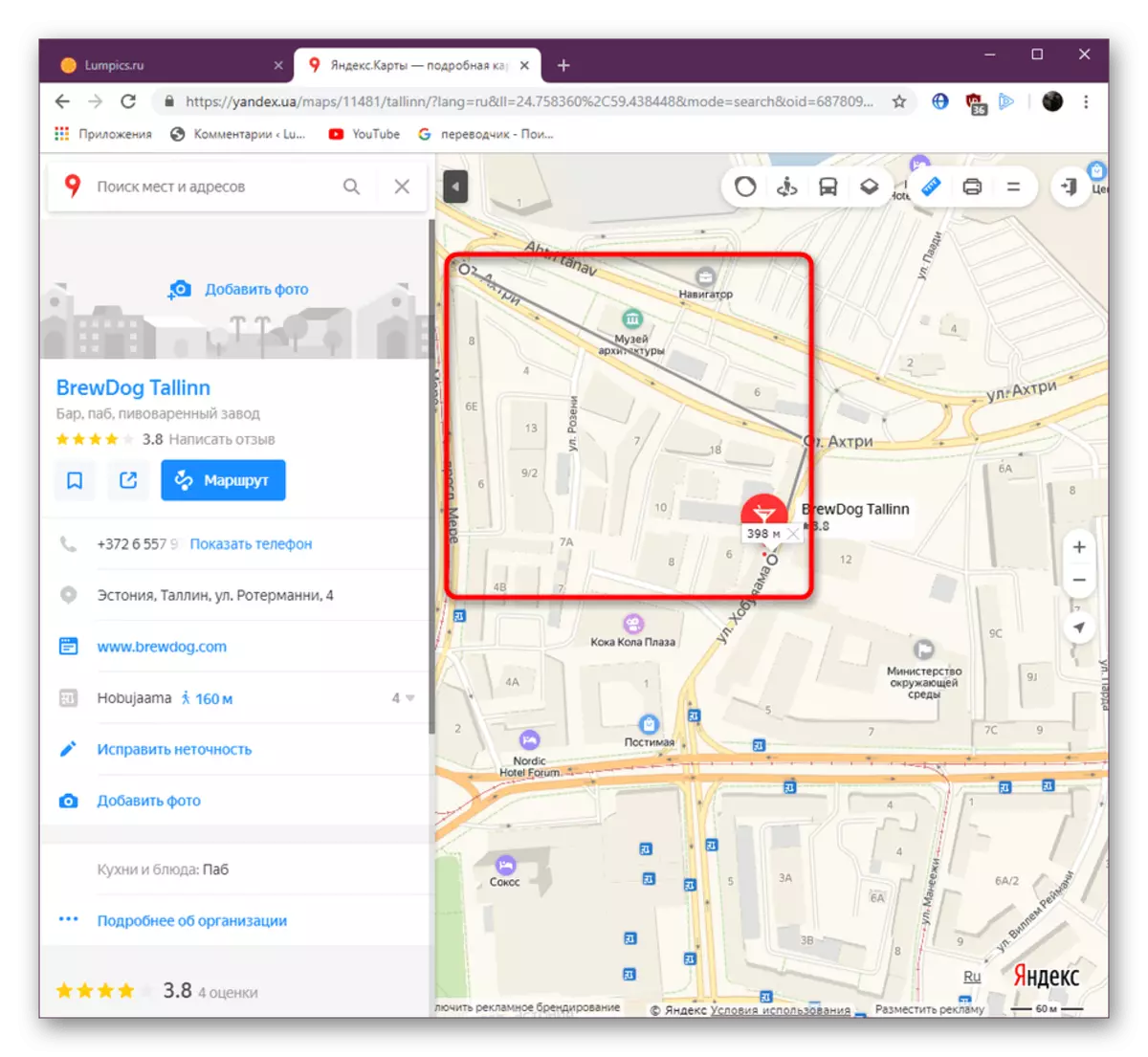
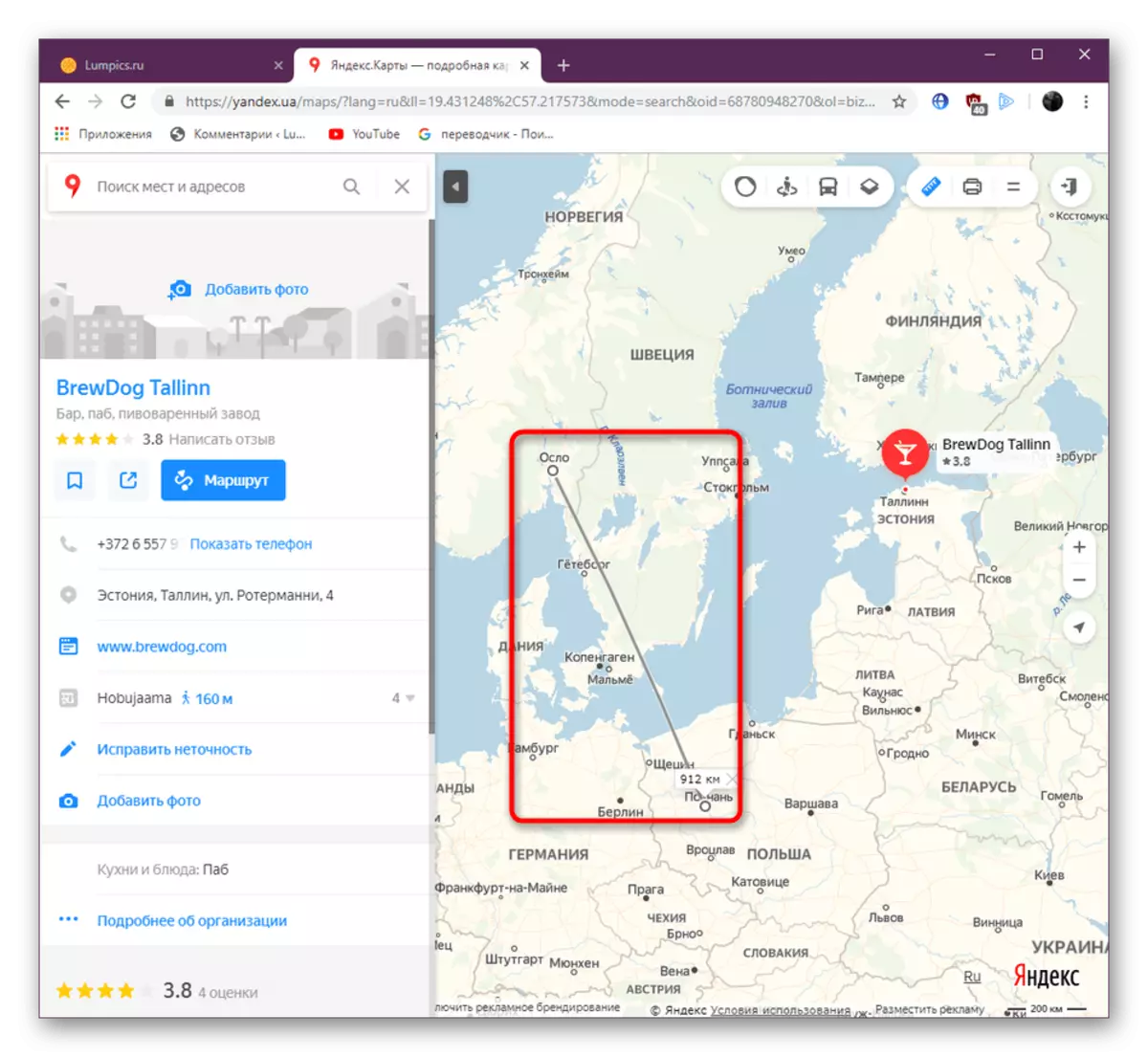
હવે તમે જાણો છો કે સેવાના સંપૂર્ણ સંસ્કરણમાં અંતરને ધ્યાનમાં રાખીને કેવી રીતે માપવું. આગળ, ચાલો મોબાઇલ એપ્લિકેશનમાં સમાન ક્રિયાઓના અમલની ચર્ચા કરીએ.
પદ્ધતિ 2: મોબાઇલ એપ્લિકેશન
દુર્ભાગ્યે, મોબાઇલ એપ્લિકેશનમાં Yandex.maps ત્યાં કોઈ "રેખા" કાર્ય નથી, જે અંતરની ગણતરી કરતી વખતે કેટલીક મુશ્કેલીઓનું કારણ બને છે. આ ફક્ત તે જ કરી શકાય છે કારણ કે તે નીચેની સૂચનામાં બતાવવામાં આવે છે.
- સ્થાન વ્યાખ્યાને સક્ષમ કરો અને તમારા નજીકના ગમે ત્યાં ક્લિક કરો. નીચે તમે તેને અંતર જોશો. લાંબા અંતર માટે, આ સુવિધા કામ કરતું નથી.
- જો કે, આ માર્ગને માર્ગ તરફ જતો નથી, જે ચળવળના અનુકૂળ ઉપાય સૂચવે છે. આ તે સામગ્રીમાં પણ લખાયેલું છે કે જે આપણે પહેલાથી પરિચિત થવાની ભલામણ કરી છે.
- આ ઉપરાંત, તમે શોધ શબ્દમાળામાં સ્થાન અથવા સરનામું દાખલ કરી શકો છો.
- પરિણામો યોગ્ય બિંદુ બતાવશે, અને અંતર તમારા તરફથી જમણી બાજુએ ચિહ્નિત થશે.
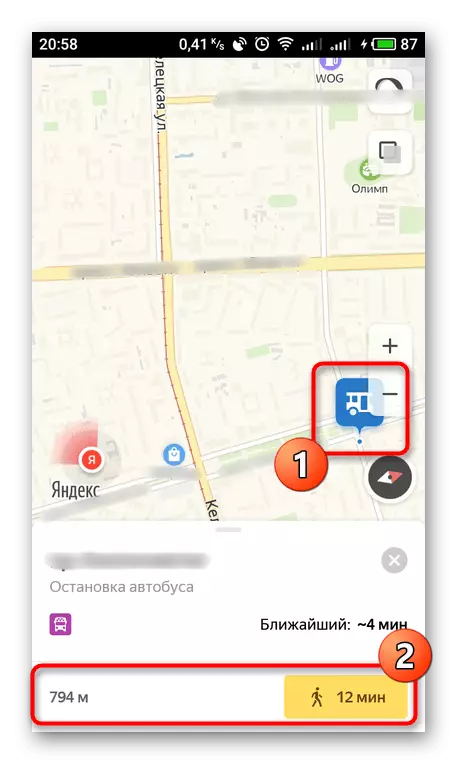
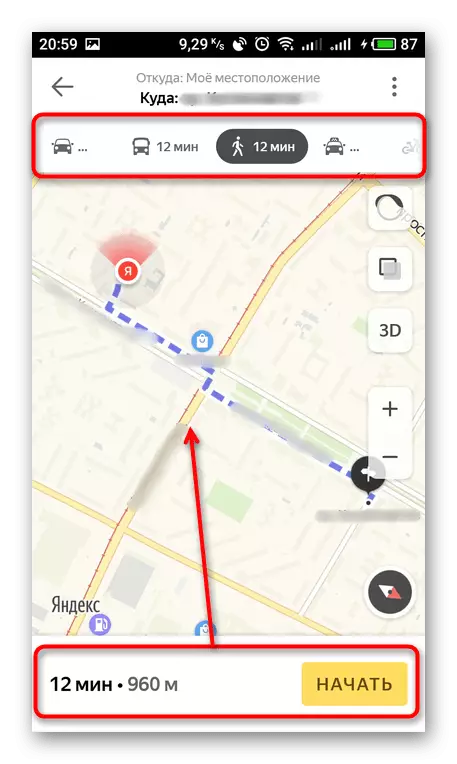
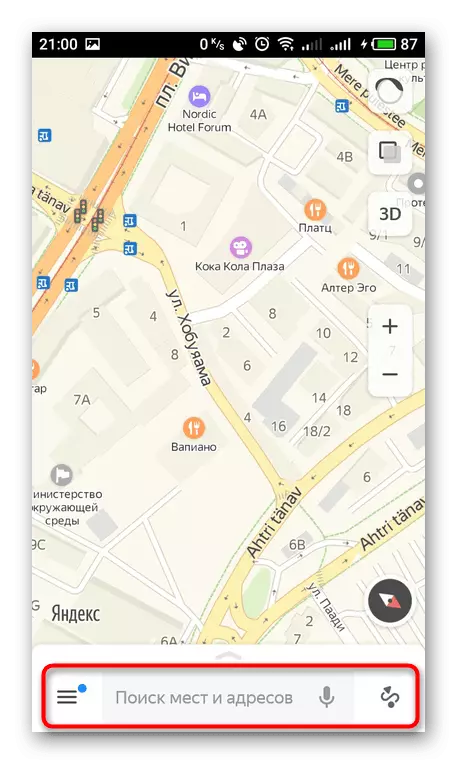
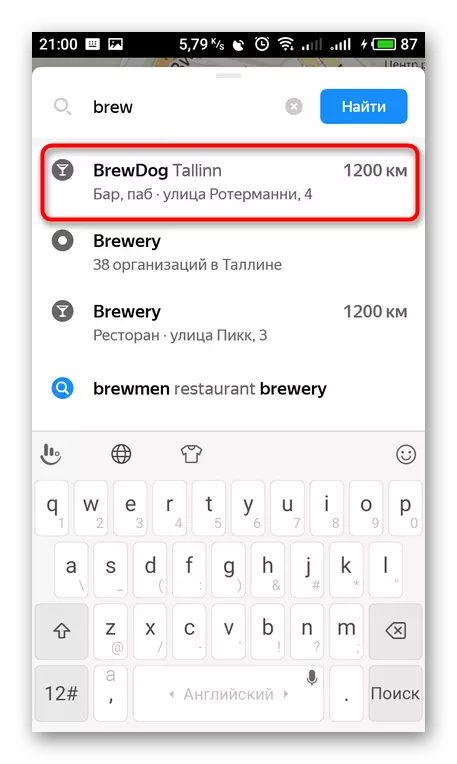
જેમ તમે જોઈ શકો છો, મોબાઇલ એપ્લિકેશનની કાર્યક્ષમતા yandex.maps અંતરના માપના સંદર્ભમાં પૂરતી ઓછી છે, તેથી સાઇટના સંપૂર્ણ સંસ્કરણથી આ કરવાનું શ્રેષ્ઠ છે. ઉપર તમે આ ઓપરેશનના પગલા-દર-પગલાં અમલીકરણથી પરિચિત છો, તેથી કોઈ મુશ્કેલીઓ હોવી જોઈએ નહીં.
